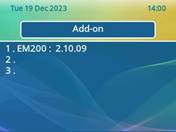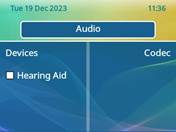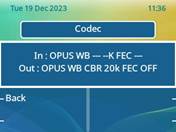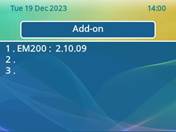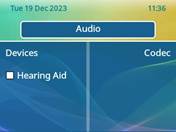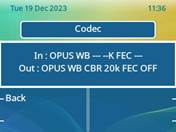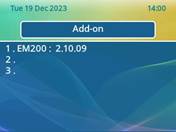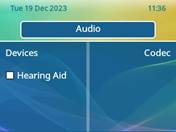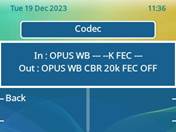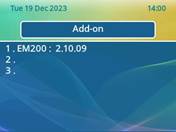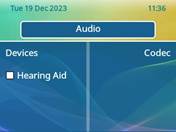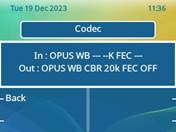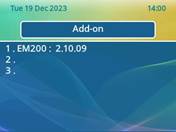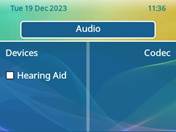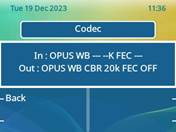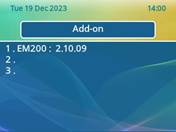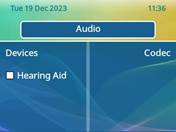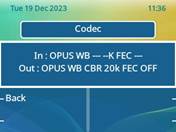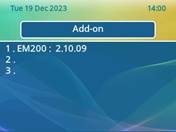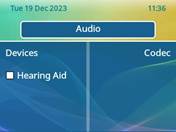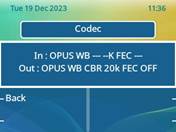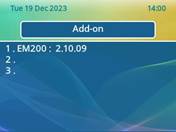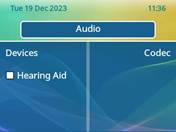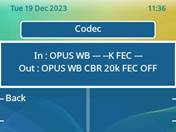Contacting your administrator (Technical support)
If necessary you may need to contact your administrator.
Before contacting your administrator, make sure you have information such as your phone's codes and software version to hand.
Date code / Technical code
|
The codes are located on the back of the phone, next to the connectors. This label is an example and does not represent the one placed on your phone.
· PN: Technical code. · SN: Date code. |
|
Desk phone software version
Two versions of software can be installed in the desk phone: NOE IP and NOE TDM softwares.
The software version can be viewed on the phone by following this path:
· Open the user local menu: reach the 'Menu' page à Settings à Phone à Local Menu à About à Software
This information is available in the QR code which can be scanned with any mobile phone.
Hardware model details of the desk phone and connected USB devices
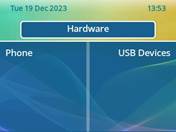
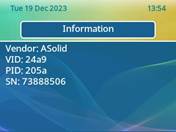

Hardware information for the desk phone and USB accessories can be viewed as follows:
· Reach the 'Menu' page à Settings à Phone à Local Menu à About à Hardware
· Phone: display information about the desk phone.
· USB Devices (if USB device connected): select a connected device to display information about it.
Software version of the connected expansion module
|
The model and software version are displayed for each connected add-on modules (up to three modules). Open the user local menu: reach the 'Menu' page à Settings à Phone à Local Menu à About à Add-on |
|
Audio Codec version
It is possible to display the audio codec used by your desk phone during conversation.
The audio codec is used to reduce the size of audio streams without significant loss of quality. Your administrator may ask you for the codec to provide you with better support.
|
· During conversation ·
|
|
The desk phone automatically returns to normal mode after a few seconds (30s). But you can also do this manually using one of the following:
· Back
·
![]() (short press).
(short press).
·
![]() (short press).
(short press).
Phone auto test
This feature depends on your system.
The auto test of the phone is a quick hardware test of the sound, the display and the LEDs. It lets the user do the first tests directly from the desktop.
· The phone is switched on and connected.
· Reach the 'Menu' page.
· Settings à Options à Phone test
· Auto test has started.
·
![]() To stop the auto test.
To stop the auto test.
Access to administrator configuration (only available in IP mode)
Your administrator can access to the phone configuration. Depending on the system configuration, an administrator password is requested to access this menu.
This menu is only available when the desk phone is running in IP mode.
The administrator can also block access to this menu and thus manage the configuration of the desk phone from the system. In the case of the remote worker, without auto configuration (via EDS server for example), it is recommended to allow access to this menu by the user. Contact your administrator if necessary.
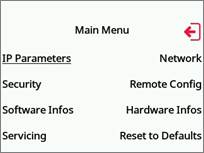
![]() In this configuration menu, use this icon to go back.
In this configuration menu, use this icon to go back.
· Use one of the following:
o Open the user local menu: reach the 'Menu' page à Settings à Phone à Local Menu à Config. MMI
o Connect your desk phone to the network (and plug in the power jack if you are using an external power adapter). When the desk phone displays the 'Step 2' during the boot, repeatedly press the '*' and '#' keys in succession until a menu is displayed.
· This section allows the administrator to set or consult:
o IP parameters: IP Parameters à IP Status
o DHCP option: IP Parameters à IP Config
o Phone memory: IP Parameters à Memories
o Used network (wired or wireless): Network
o Wired network configuration: Network à Wired network
o Wireless network configuration: Network à Wireless network
o VPN configuration:Remote config à VPN
o Security: Security
o Software information (version, run mode): Software infos
o Hardware information (MAC, CPU): Hardware infos
o Software update mode: Software infos à Upgrade
§ Enable software upgrade: upgrade via network (system).
§ Upgrade from USB now: use a USB drive to upgrade the software when you restart the desk phone.
o Factory configuration: Reset to Defaults
o Run mode: Software infos à Run mode
Contacter votre administrateur (Support Technique)
Il se peut que vous ayez besoin de contacter votre administrateur.
Avant de contacter votre administrateur, assurez-vous d'avoir à portée de main des informations telles que vos codes de téléphone et votre version de logiciel.
Code de date / Code technique
|
Les codes sont situés au dos du téléphone, à côté des connecteurs. Cette étiquette est un exemple et ne représente pas celle qui est apposée sur votre téléphone.
· PN : Code technique. · SN : Code de date. |
|
Version du logiciel du téléphone de bureau
Deux versions logicielles peuvent être installées sur le téléphone de bureau : les logiciels NOE IP et NOE TDM.
La version du logiciel peut être affichée sur le téléphone en suivant le chemin ci-dessous :
· Ouvrir le menu local de l'utilisateur : accéder à la page 'Menu' à Réglages à Poste à Menu local à À propos à Logiciel
Ces informations sont disponibles dans le code QR qui peut être scanné avec n'importe quel téléphone mobile.
Les détails du modèle matériel du téléphone de bureau et des périphériques USB connectés
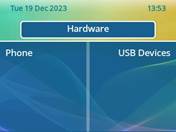
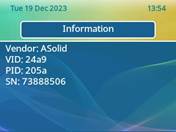

Les détails du modèle matériel du téléphone de bureau et des périphériques USB connectés sont consultables comme suit :
· Accéder à la page 'Menu' à Réglages à Poste à Menu local à À propos à Matériel
· Poste : afficher les informations sur le téléphone de bureau.
· Terminaux USB (si le périphérique USB est connecté) : sélectionner un appareil connecté pour afficher des informations à son sujet.
Version du logiciel du module d'extension connecté
|
Le modèle et la version logicielle sont affichés pour chaque module d'extension connecté (jusqu'à trois modules). Ouvrir le menu local de l'utilisateur : accéder à la page 'Menu' à Réglages à Poste à Menu local à À propos à Module ext. |
|
Version du codec audio
Il est possible d'afficher le codec audio utilisé par votre téléphone de bureau pendant la conversation.
Le codec audio est utilisé pour réduire la taille des flux audio sans perte significative de qualité. Votre administrateur peut vous demander le codec afin de vous fournir une meilleure assistance.
|
· En cours de conversation ·
|
|
Le téléphone de bureau revient automatiquement en mode normal après quelques secondes (30s). Mais vous pouvez également le faire manuellement en utilisant l'une des méthodes suivantes :
· Retour
·
![]() (appui court).
(appui court).
·
![]() (appui court).
(appui court).
Test automatique du poste
Cette fonction dépend de votre système.
Le test automatique du téléphone est un test matériel rapide du son, de l'écran et des LED. Il permet à l'utilisateur de réaliser les premiers tests directement à partir du téléphone fixe.
· Le téléphone est allumé et connecté.
· Accéder à la page 'Menu'.
· Réglages à Options à Test poste
· Le test automatique a démarré.
·
![]() Pour arrêter le test automatique.
Pour arrêter le test automatique.
Accéder à la configuration administrateur (uniquement disponible en mode IP)
Votre administrateur peut accéder à la configuration du téléphone. En fonction de la configuration du système, un mot de passe administrateur est requis pour accéder à ce menu.
Ce menu n'est disponible que lorsque le téléphone de bureau fonctionne en mode IP.
L'administrateur peut également bloquer l'accès à ce menu et donc gérer la configuration du téléphone de bureau à partir du système dans le cas du télétravailleur, sans configuration automatique (via le serveur EDS par exemple), il est recommandé d'autoriser l'accès à ce menu à l'utilisateur. Contactez votre administrateur, si nécessaire.
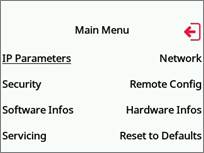
![]() Dans ce menu de configuration, utiliser cette icône pour
revenir en arrière.
Dans ce menu de configuration, utiliser cette icône pour
revenir en arrière.
· Utiliser l’une des options suivantes :
o Ouvrir le menu local de l'utilisateur : accéder à la page 'Menu' à Réglages à Poste à Menu local à Config. MMI
o Connecter votre poste de bureau au réseau (et branchez-le dans la prise d'alimentation si vous utilisez un adaptateur d'alimentation externe). Lorsque le poste de bureau affiche ' Step 2 ' (étape 2) au démarrage, appuyer successivement et de manière répétée sur les touches ' * ' et ' # ' jusqu'à l'affichage du menu.
· Cette section permet à l'administrateur de définir ou de consulter :
o IP parameters : IP Parameters à IP Status
o L'option DHCP : IP Parameters à IP Config
o La mémoire du téléphone : IP Parameters à Memories
o Le réseau utilisé (filaire ou sans fil) : Network
o La configuration du réseau filaire : Network à Wired network
o La configuration du réseau sans fil : Network à Wireless network
o La configuration du VPN :Remote config à VPN
o Sécurité : Security
o Les informations sur le logiciel (version, mode Exécution) : Software infos
o Les informations relatives au matériel (MAC, CPU) : Hardware infos
o Le mode de mise à jour logicielle : Software infos à Upgrade
§ Enable software upgrade : la mise à niveau via le réseau (système).
§ Upgrade from USB now : utiliser une clé USB pour mettre à niveau le logiciel lors du redémarrage du téléphone de bureau.
o Configuration usine : Reset to Defaults
o Run mode : Software infos à Run mode
Kontaktieren des Administrators (Technischer Support)
Bei Bedarf können Sie sich mit dem Administrator in Verbindung setzen.
Vergewissern Sie sich, dass Sie über Informationen wie die Codes Ihres Telefons und die Softwareversion zur Hand haben, bevor Sie sich an Ihren Administrator wenden.
Datumscode / Technikcode
|
Die Codes befinden sich auf der Rückseite des Telefons, neben den Anschlüssen. Diese Kennzeichnung ist ein Beispiel und entspricht nicht genau Ihrem Telefon.
· PN: Technikcode. · SN: Datumscode. |
|
Softwareversion des Tischtelefons
Auf dem Tischtelefon können zwei Softwareversionen installiert werden: NOE IP und NOE TDM.
Die Softwareversion können Sie an folgender Stelle abrufen:
· Damit öffnen Sie das lokale Benutzermenü: Greift auf die Seite 'Menü' zu à Einstellg à Telefon à Lokales Menü à Über à Software
Diese Informationen sind im QR-Code enthalten, der mit jedem Mobiltelefon gescannt werden kann.
Details zum Hardwaremodell des Tischtelefons und der angeschlossenen USB-Geräte
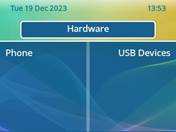
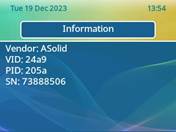

Details zum Hardwaremodell des Tischtelefons und der angeschlossenen USB-Geräte:
· Greift auf die Seite 'Menü' zu à Einstellg à Telefon à Lokales Menü à Über à Hardware
· Telefon: Informationen zum Tischtelefon anzeigen.
· USB-Geräte (wenn ein USB-Gerät angeschlossen ist): ein angeschlossenes Gerät auswählen, um Informationen darüber anzuzeigen.
Softwareversion des angeschlossenen Erweiterungsmoduls
|
Für jedes angeschlossene Zusatzmodul (bis zu drei Module sind möglich) werden das Modell und die Softwareversion angezeigt. Damit öffnen Sie das lokale Benutzermenü: Greift auf die Seite 'Menü' zu à Einstellg à Telefon à Lokales Menü à Über à Add-on |
|
Audio-Codec-Version
Es ist möglich, den von Ihrem Tischtelefon verwendeten Audio-Codec während eines Gesprächs anzuzeigen.
Der Audio-Codec wird verwendet, um die Größe von Audioströmen ohne nennenswerte Qualitätsverluste zu reduzieren. Ihr Administrator kann Sie nach dem Codec fragen, um Sie besser unterstützen zu können.
|
· Während des Gesprächs ·
|
|
Das Tischtelefon kehrt nach einigen Sekunden automatisch in den Normalmodus zurück (30s). Sie können dies aber auch manuell mit einer der folgenden Möglichkeiten tun:
· Zurück
·
![]() (Kurz drücken).
(Kurz drücken).
·
![]() (Kurz drücken).
(Kurz drücken).
Telefon-Selbsttest
Diese Funktion variiert je nach System.
Mit dem Selbsttest des Telefons wird schnell die Hardware geprüft: Ton, Anzeige und LEDs. Der Benutzer kann die ersten Tests direkt über den Desktop vornehmen.
· Telefon eingeschaltet und verbunden.
· Greift auf die Seite 'Menü' zu.
· Einstellg à Optionen à Telefontest
· Selbsttest gestartet.
·
![]() Selbsttest anhalten.
Selbsttest anhalten.
Zugriff auf die Administratorkonfiguration (nur im IP-Modus verfügbar)
Ihr Administrator kann auf die Telefonkonfiguration zugreifen. Abhängig von der Systemkonfiguration wird ein Administratorpasswort angefordert, um auf dieses Menü zuzugreifen.
Dieses Menü ist nur verfügbar, wenn das Tischtelefon im IP-Modus betrieben wird.
Der Administrator kann den Zugang zu diesem Menü auch sperren und so die Konfiguration des Tischtelefons vom System aus verwalten. Im Falle von Remote Workern wird empfohlen, dem Benutzer bei Fehlen einer automatischen Konfiguration (z. B. über den EDS-Server) Zugang zu diesem Menü zu gewähren. Wenden Sie sich bei Bedarf an Ihren Administrator.
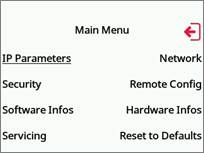
![]() In diesem Konfigurationsmenü verwenden Sie dieses Symbol,
um zurückzukehren.
In diesem Konfigurationsmenü verwenden Sie dieses Symbol,
um zurückzukehren.
· Verwenden Sie eine der folgenden Möglichkeiten:
o Damit öffnen Sie das lokale Benutzermenü: Greift auf die Seite 'Menü' zu à Einstellg à Telefon à Lokales Menü à MMI-Konfig.
o Verbinden Sie das Telefon mit dem Netzwerk (und stecken Sie bei Verwendung eines externen Netzteils den Stromversorgungsstecker ein). Wenn das Telefon beim Starten 'Schritt 2' anzeigt, drücken Sie wiederholt nacheinander auf die Tasten '*' und '#', bis ein Menü angezeigt wird.
· Dieser Bereich ermöglicht es dem Administrator, Folgendes einzurichten oder zu konsultieren:
o IP parameters: IP Parameters à IP Status
o DHCP-Option: IP Parameters à IP Config
o Telefonspeicher: IP Parameters à Memories
o Verwendetes Netzwerk (kabelgebunden oder drahtlos): Network
o Konfiguration des kabelgebundenen Netzwerks: Network à Wired network
o Konfiguration des drahtlosen Netzwerks: Network à Wireless network
o VPN-Konfiguration:Remote config à VPN
o Sicherheit: Security
o Softwareinformationen (Version, Ausführungsmodus): Software infos
o Hardwareinformationen (MAC, CPU): Hardware infos
o Software-Aktualisierungsmodus: Software infos à Upgrade
§ Enable software upgrade: Upgrade über Netzwerk (System).
§ Upgrade from USB now: Aktualisieren der Software mit einem USB-Stick, wenn Sie das Tischtelefon neu starten.
o Werkseinstellungen: Reset to Defaults
o Run mode: Software infos à Run mode
Cómo contactar con su administrador (Asistencia técnica)
Es posible que pueda necesitar ponerse en contacto con su administrador.
Antes de ponerse en contacto con el administrador, asegurarse de tener a mano la información correspondiente a los códigos de su teléfono y a la versión de software.
Código de fecha / Código técnico
|
Los códigos se encuentran en la parte trasera del teléfono, junto a los conectores. Esta etiqueta es un ejemplo y no representa la colocada en su teléfono.
· PN: Código técnico. · SN: Código de fecha. |
|
Versión de software del teléfono de oficina
Se pueden instalar dos versiones de software en el teléfono de escritorio: software NOE IP y NOE TDM.
Para visualizar la versión de software del teléfono debe seguirse la ruta siguiente:
· Abrir el menú local de usuario: acceda a la página 'Menù' à Configuració à Teléf. à Menú local à Acerca de à Software
Esta información está disponible en el código QR que se puede escanear con cualquier teléfono móvil.
Detalles del modelo de hardware del teléfono de oficina y de los dispositivos USB conectados
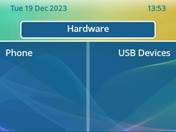
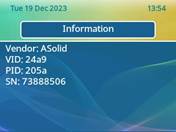

Detalles del modelo de hardware del teléfono de oficina y de los dispositivos USB conectados:
· Acceda a la página 'Menù' à Configuració à Teléf. à Menú local à Acerca de à Hardware
· Teléf: muestre la información del teléfono de oficina.
· Disposit. USB (si el dispositivo USB está conectado): seleccione un dispositivo conectado para mostrar información sobre él.
Versión de software del módulo de expansión conectado
|
Aparecen el modelo y la versión de software de cada módulo adicional conectado (hasta tres). Abrir el menú local de usuario: acceda a la página 'Menù' à Configuració à Teléf. à Menú local à Acerca de à Complemento |
|
Versión del códec de audio
Se puede visualizar el códec de audio utilizado por su teléfono de oficina durante la conversación.
El códec de audio se utiliza para reducir el tamaño de los flujos de audio sin pérdida significativa de calidad. Su administrador puede pedirle el códec para ofrecerle una mejor asistencia.
|
· Durante la conversación ·
|
|
El teléfono de oficina vuelve automáticamente al modo normal después de unos segundos (30s). Pero también puede hacerlo manualmente utilizando una de las siguientes opciones:
· Atrás
·
![]() (pulsación breve).
(pulsación breve).
·
![]() (pulsación breve).
(pulsación breve).
Prueba automática del terminal
Esta función depende de su sistema.
La prueba automática del teléfono es una prueba de hardware rápida del sonido, la pantalla y los LED. Permite al usuario realizar las primeras pruebas directamente desde el escritorio.
· El teléfono está encendido y conectado.
· Acceda a la página 'Menù'.
· Configuració à Optión à Prueba tfno
· La prueba automática ha comenzado.
·
![]() Para parar la prueba automática.
Para parar la prueba automática.
Acceder a la configuración de administrador (solo disponible en modo IP)
Su administrador puede acceder a la configuración del teléfono. Dependiendo de la configuración del sistema, se solicita una contraseña de administrador para acceder a este menú.
Este menú solo está disponible cuando el teléfono de escritorio opera en modo IP.
El administrador también puede bloquear el acceso a este menú y, por tanto, gestionar la configuración del teléfono de escritorio desde el sistema. En el caso de los trabajadores a distancia, en ausencia de configuración automática (por ejemplo, a través del servidor EDS), se recomienda conceder al usuario acceso a este menú. Póngase en contacto con su administrador si es necesario.
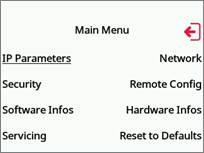
![]() En este menú de configuración, utilice este icono para
volver.
En este menú de configuración, utilice este icono para
volver.
· Utilizar uno de los siguientes:
o Abrir el menú local de usuario: acceda a la página 'Menù' à Configuració à Teléf. à Menú local à Config. MMI
o Conectar el teléfono de sobremesa a la red (y conectar la clavija de alimentación si se utiliza un adaptador de alimentación externo). Cuando su teléfono de sobremesa muestre el 'paso 2' al iniciarse, pulse las teclas '*' y '#' sucesivamente hasta que se muestre el menú.
· Esta sección permite que el administrador configure o consulte lo siguiente:
o IP parameters: IP Parameters à IP Status
o Opción DHCP: IP Parameters à IP Config
o Memoria del teléfono: IP Parameters à Memories
o Red utilizada (cableada o inalámbrica): Network
o Configuración de red cableada: Network à Wired network
o Configuración de red inalámbrica: Network à Wireless network
o Configuración de VPN:Remote config à VPN
o Seguridad: Security
o Información de software (versión, modo ejecución): Software infos
o Información de hardware (MAC, CPU): Hardware infos
o Modo actualización de software: Software infos à Upgrade
§ Enable software upgrade: actualización a través de la red (sistema).
§ Upgrade from USB now: utilice una llave USB para actualizar el software cuando reinicie el teléfono de oficina.
o Configuración original: Reset to Defaults
o Run mode: Software infos à Run mode
Cose da fare prima di contattare l'amministratore (Supporto tecnico)
In caso di necessità potrebbe essere necessario contattare l'amministratore.
Prima di contattare l'amministratore, assicurarsi di avere a disposizione informazioni quali il codice del vostro telefono e la versione software.
Codice data / Codice tecnico
|
I codici si trovano sul retro del telefono, vicino ai connettori. Questa etichetta è un esempio e non rappresenta quella che si trova sul vostro telefono.
· PN: Codice tecnico. · SN: Codice data. |
|
Versione software del telefono fisso
E possibile installare due versioni di software nel telefono fisso: i software NOE IP e NOE TDM.
La versione software può essere visualizzata sul telefono seguendo questo percorso:
· Aprire il menu locale dell'utente: accedere alla pagina 'Menu' à Impostaz à Telefono à Menu locale à Informazioni à Software
Queste informazioni sono disponibili nel codice QR che può essere scansionato con qualsiasi telefono cellulare.
Informazioni dettagliate sul modello hardware del telefono fisso e dei dispositivi USB collegati
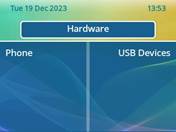
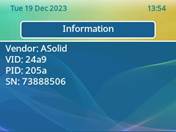

Informazioni dettagliate sul modello hardware del telefono fisso e dei dispositivi USB collegati :
· Accedere alla pagina 'Menu' à Impostaz à Telefono à Menu locale à Informazioni à Hardware
· Telefono: visualizzare le informazioni sul telefono fisso.
· Dispos. USB (se il dispositivo USB è collegato): selezionare un dispositivo collegato per visualizzarne le informazioni.
Versione software del modulo di espansione collegato
|
Per ogni modulo aggiuntivo collegato vengono visualizzati il modello e la versione del software (fino a tre moduli). Aprire il menu locale dell'utente: accedere alla pagina 'Menu' à Impostaz à Telefono à Menu locale à Informazioni à Estensione |
|
Versione del codec audio
È possibile visualizzare il codec audio utilizzato dal telefono fisso durante la conversazione.
Il codec audio viene utilizzato per ridurre le dimensioni dei flussi audio senza perdita significativa della qualità. L'amministratore può chiedere il codec per fornire un supporto migliore.
|
· Durante la conversazione ·
|
|
Il telefono fisso torna automaticamente alla modalità normale dopo alcuni secondi (30s). Ma è anche possibile eseguire questa operazione manualmente utilizzando uno dei seguenti metodi:
· Indietro
·
![]() (pressione breve).
(pressione breve).
·
![]() (pressione breve).
(pressione breve).
Test automatico del telefono
Questa funzione dipende dal sistema in uso.
Il test automatico del telefono è un test rapido hardware del suono, del display e dei LED. Consente all'utente di eseguire i primi test direttamente dal desktop.
· Il telefono è acceso e collegato.
· Accedere alla pagina 'Menu'.
· Impostaz à Opzioni à Test tel.
· Il test automatico è iniziato.
·
![]() Per interrompere il test automatico.
Per interrompere il test automatico.
Accedere alla configurazione amministratore (disponibile solo in modo IP)
Il vostro amministratore può accedere alla configurazione del telefono. A seconda della configurazione di sistema, viene richiesta una password di amministratore per accedere a questo menu.
Questo menu è disponibile solo quando il telefono fisso funziona in modo IP.
L'amministratore può anche bloccare l'accesso a questo menu e quindi gestire la configurazione del telefono fisso lato sistema. In caso di funzionamento da remoto, in assenza di configurazione automatica (ad esempio tramite il server EDS) si raccomanda di concedere all'utente l'accesso a questo menu. Contatta il tuo amministratore se necessario.
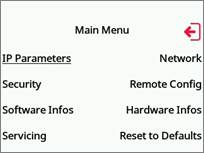
![]() In questo menu di configurazione, usare questa icona per
tornare indietro.
In questo menu di configurazione, usare questa icona per
tornare indietro.
· Utilizzare uno tra i seguenti:
o Aprire il menu locale dell'utente: accedere alla pagina 'Menu' à Impostaz à Telefono à Menu locale à Config. MMI
o Collegare il telefono fisso alla rete (e inserire il jack di alimentazione se state utilizzando un adattatore di alimentazione esterno). Quando il telefono fisso visualizza 'Liv. 2' durante l'avvio, premere ripetutamente i tasti '*' e '#' in successione fino alla comparsa di un menu.
· Questa sezione consente all'amministratore di impostare o consultare:
o IP parameters: IP Parameters à IP Status
o Opzioni DHCP: IP Parameters à IP Config
o Memoria del telefono: IP Parameters à Memories
o Rete utilizzata (cablata o wireless): Network
o Configurazione di rete cablata: Network à Wired network
o Configurazione di rete wireless: Network à Wireless network
o Configurazione vPN:Remote config à VPN
o Sicurezza: Security
o Informazioni sul software (versione, modo esecuzione): Software infos
o Informazioni sull'hardware (MAC, CPU): Hardware infos
o Modalità aggiornamento software: Software infos à Upgrade
§ Enable software upgrade: aggiornamento tramite rete (sistema).
§ Upgrade from USB now: utilizzare una chiave USB per aggiornare il software al riavvio del telefono fisso.
o Configurazione di fabbrica: Reset to Defaults
o Run mode: Software infos à Run mode
Contactar o seu administrador (Assistência técnica)
Se necessário, poderá ter que contactar o seu administrador.
Antes de contactar o administrador, certifique-se de que dispõe das informações necessárias, como os códigos do telefone e a versão do software.
Código de data / Código técnico
|
Os códigos estão localizados na parte de trás do telefone, ao lado dos conectores. Esta etiqueta é um exemplo e não representa aquela que está colocada no telefone.
· PN: Código técnico. · SN: Código de data. |
|
Versão de software do telefone de secretária
Podem ser instaladas duas versões de software no telefone de secretária: softwares NOE IP e NOE TDM.
A versão de software pode ser visualizada no telefone neste caminho:
· Abrir o menu local do utilizador: Aceda à página 'Menu' à Parâmetros à Telefone à Menu local à Sobre à Software
Esta informação está disponível no código QR que pode ser digitalizado com qualquer telemóvel.
Detalhes do modelo de hardware do telefone de secretária e dos dispositivos USB conectados
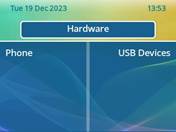
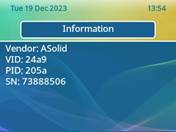

Detalhes do modelo de hardware do telefone de secretária e dos dispositivos USB conectados:
· Aceda à página 'Menu' à Parâmetros à Telefone à Menu local à Sobre à Hardware
· Telefone: apresentar informações acerca do telefone de secretária.
· Dispositivos USB (se o dispositivo USB estiver conectado): selecionar um dispositivo conectado para apresentar informações sobre o mesmo.
Versão de software do módulo acessório conectado
|
O modelo e a versão de software são apresentados para cada módulo de expansão conectado (até três módulos). Abrir o menu local do utilizador: Aceda à página 'Menu' à Parâmetros à Telefone à Menu local à Sobre à Extensão |
|
Versão do codec de áudio
É possível visualizar o codec de áudio utilizado pelo telefone de secretária durante a conversa.
O codec de áudio é utilizado para reduzir o tamanho dos fluxos de áudio sem perda significativa de qualidade. O seu administrador pode pedir-lhe o codec para lhe prestar um melhor apoio.
|
· Durante a conversa ·
|
|
O telefone de secretária regressa automaticamente ao modo normal ao fim de alguns segundos (30s). Mas também o pode fazer manualmente se utilizar uma das seguintes opções:
· Voltar
·
![]() (Premir ligeiramente).
(Premir ligeiramente).
·
![]() (Premir ligeiramente).
(Premir ligeiramente).
Teste automático do telefone
Esta função depende do seu sistema.
O teste automático do telefone é um teste de hardware rápido ao som, ecrã e LED. Permite ao utilizador realizar os primeiros testes diretamente do ambiente de trabalho.
· O telefone está ligado.
· Aceda à página 'Menu'.
· Parâmetros à Opções à Teste telef.
· Teste automático em curso.
·
![]() Parar o teste automático.
Parar o teste automático.
Aceder à configuração do administrador (apenas disponível em modo IP)
O seu administrador pode aceder à configuração do telefone. Dependendo da configuração do sistema, é solicitada uma palavra-passe de administrador para aceder a este menu.
Este menu só está disponível quando o telefone de secretária está a funcionar em modo IP.
O administrador do sistema também pode bloquear o acesso a este menu e, por conseguinte, gerir a configuração do telefone de secretária a partir do sistema. no caso de trabalhador à distância, na ausência de configuração automática (através, por exemplo, do servidor EDS), recomenda-se que o utilizador permita o acesso a este menu. Se necessário, contacte o seu administrador.
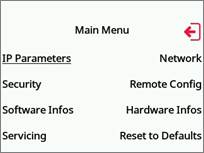
![]() Neste menu de configuração, use este ícone para retroceder.
Neste menu de configuração, use este ícone para retroceder.
· Utilize um(a) do(a)s seguintes:
o Abrir o menu local do utilizador: Aceda à página 'Menu' à Parâmetros à Telefone à Menu local à Config. MMI
o Ligue o seu deskphone à rede (e conete a entrada de alimentação se estiver a utilizar um adaptador de alimentação externo). Quando o deskphone apresenta o «Step 2» durante o início, pressione de forma repetida e sucessiva as teclas (asterisco) «*» e (cardinal) «#» até que apareça o menu.
· Esta secção permite ao administrador definir ou consultar:
o IP parameters: IP Parameters à IP Status
o Opção dHCP: IP Parameters à IP Config
o Memória do telefone: IP Parameters à Memories
o Rede usada (com ou sem fios): Network
o Configuração da rede com fios: Network à Wired network
o Configuração da rede sem fios: Network à Wireless network
o Configuração vPN:Remote config à VPN
o Segurança: Security
o Informações de software (versão, modo de funcionamento): Software infos
o Informações de hardware (MAC, CPU): Hardware infos
o Modo de atualização do software: Software infos à Upgrade
§ Enable software upgrade: atualização através da rede (sistema).
§ Upgrade from USB now: utilizar uma pen USB para atualizar o software ao reiniciar o telefone de secretária.
o Configuração de fábrica: Reset to Defaults
o Run mode: Software infos à Run mode
Yöneticinizle iletişim kurma (Teknik destek)
Gerekirse yöneticinizle iletişim kurabilirsiniz.
Yöneticinizle irtibata geçmeden önce, telefonunuzun kodları ve yazılım sürümü gibi vereceğiniz bilgilere sahip olduğunuzdan emin olun.
Tarih kodu / Teknik kod
|
Kodlar telefonun arkasında, konnektörlerin yanında bulunur. Bu etiket, bir örnektir ve telefonunuza yerleştirileni temsil etmez.
· PN: Teknik kod. · SN: Tarih kodu. |
|
Masa telefonu yazılım versiyonu
Masa telefonuna yazılımın iki sürümü kurulabilir: NOE IP ve NOE TDM yazılımları.
Yazılım sürümü aşağıdaki yol izlenerek telefonda görüntülenebilir:
· Kullanıcı yerel menüsünü açın: 'Menu' sayfasına gidin à Ayarlar à Set à Yerel Menü à Hakkında à Yazılım
Bu bilgi, herhangi bir cep telefonuyla taranabilen QR kodunda mevcuttur.
Masa telefonunun ve bağlı USB cihazlarının donanım modeli ayrıntıları
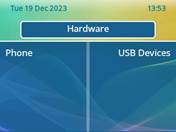
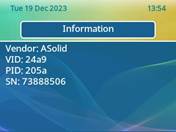

Masa telefonunun ve bağlı USB cihazlarının donanım modeli ayrıntıları:
· 'Menu' sayfasına gidin à Ayarlar à Set à Yerel Menü à Hakkında à Donanım
· Set: masa telefonu hakkında bilgi görüntüleme.
· USB Cihazları (USB cihazı bağlıysa): hakkındaki bilgileri görüntülemek için bağlı bir cihazı seçin.
Bağlı dahili modülün yazılım sürümü
|
Bağlı her eklenti modülü için model ve yazılım sürümü görüntülenir (üç modüle kadar). Kullanıcı yerel menüsünü açın: 'Menu' sayfasına gidin à Ayarlar à Set à Yerel Menü à Hakkında à Eklenti |
|
Ses Codec sürümü
Konuşma sırasında masa telefonunuzun kullandığı ses codec bileşenini görüntülemek mümkündür.
Ses codec bileşeni, önemli bir kalite kaybı olmadan ses akışlarının boyutunu azaltmak için kullanılır. Yöneticiniz size daha iyi destek sağlamak için codec bileşenini isteyebilir.
|
· Görüşme sırasında ·
|
|
Masa telefonu birkaç saniye sonra otomatik olarak normal moda döner (30s). Ancak bunu aşağıdakilerden birini kullanarak manuel olarak da yapabilirsiniz:
· Geri
·
![]() (kısa basış).
(kısa basış).
·
![]() (kısa basış).
(kısa basış).
Telefon otomatik testi
Bu özellik sisteminize bağlıdır.
Telefonun otomatik testi, ses, ekran ve LED'lerin hızlı bir donanım testidir. Kullanıcının ilk testleri doğrudan masaüstünden yapmasını sağlar.
· Telefon açılır ve bağlanır.
· 'Menu' sayfasına gidin.
· Ayarlar à Se?nk à Tel.testi
· Otomatik test başlatıldı.
·
![]() Otomatik testi durdurmak için.
Otomatik testi durdurmak için.
Yönetici yapılandırmasına erişim (yalnızca IP modunda kullanılabilir)
Yöneticiniz telefon yapılandırmasına erişebilir. Sistem yapılandırmasına bağlı olarak bu menüye erişmek için yönetici şifresi talep edilir.
Bu menü yalnızca masa telefonu IP modunda çalışırken kullanılabilir.
Yönetici ayrıca bu menüye erişimi engelleyebilir ve bu yolla masa telefonunun yapılandırmasını sistem tarafından yönetebilir. Uzaktan çalışanlar içinse otomatik yapılandırma yokken (örneğin, EDS sunucusu üzerinden) kullanıcının bu menüye erişmesine izni verilmesi önerilir. Gerekliyse yöneticinizle görüşün.
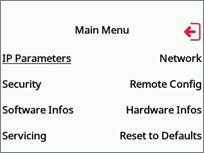
![]() Bu yapılandırma menüsünde geri gitmek için bu simgeyi
kullanın.
Bu yapılandırma menüsünde geri gitmek için bu simgeyi
kullanın.
· Aşağıdakilerden birini kullanın:
o Kullanıcı yerel menüsünü açın: 'Menu' sayfasına gidin à Ayarlar à Set à Yerel Menü à Konfig. MMI
o Masa telefonunuzu ağa bağlayın (harici bir güç adaptörü kullanıyorsanız güç girişine takın). Yeniden kurma sırasında masa telefonu ekranında 'Adım 2' görüntülendiğinde, menü görüntülene kadar arka arkaya sürekli '*' ve '#' tuşlarına basın.
· Bu bölüm yöneticinin şunlarla ilgili ayarlama yapmasına ve bilgi almasına olanak sağlar:
o IP parameters: IP Parameters à IP Status
o DHCP seçeneği: IP Parameters à IP Config
o Telefon belleği: IP Parameters à Memories
o Kullanılan ağ (kablolu veya kablosuz): Network
o Kablolu ağ yapılandırması: Network à Wired network
o Kablosuz ağ yapılandırması: Network à Wireless network
o VPN yapılandırması:Remote config à VPN
o Güvenlik: Security
o Yazılım bilgisi (sürüm, çalıştırma modu): Software infos
o Donanım bilgisi (MAC, CPU): Hardware infos
o Yazılım güncelleme modu: Software infos à Upgrade
§ Enable software upgrade: ağ üzerinden yükseltme (sistem).
§ Upgrade from USB now: Masa telefonunu yeniden başlattığınızda yazılımı güncellemek için USB anahtarı kullanın.
o Fabrika yapılandırması: Reset to Defaults
o Run mode: Software infos à Run mode
与管理员联系 (技术支持)
如有需要, 您可以与管理员联系。
在联系管理员之前, 请确保您已有话机代码以及软件版本等信息。
日期代码 / 技术代码
|
代码位于话机背面的连接器旁边。 该标签是一个示例, 不代表您话机上的标签。
· PN: 技术代码。 · SN: 日期代码。 |
|
桌面话机软件版本
桌面话机中可以安装两个版本的软件:NOE IP 和 NOE TDM 软件。
通过下列途径在话机上查看软件版本:
· 打开用户本地菜单: 到达 '菜单'页 à 设置 à 话机 à 本地選單 à 关于 à 软件
此信息可在可以用任何移动电话扫描的 QR 代码中找到。
桌面话机和连接的 USB 设备的硬件型号详情
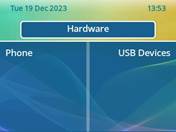
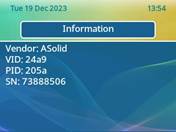

桌面话机和连接的 USB 设备的硬件型号详情
· 到达 '菜单'页 à 设置 à 话机 à 本地選單 à 关于 à 硬件
· 话机: 显示有关桌面话机的信息。
· USB 设备 (如果已连接 USB 设备): 选择连接的设备以显示相关信息。
所连接扩展模块的软件版本
|
显示每个连接的附加模块(至多三个模块)的型号和软件版本。 打开用户本地菜单: 到达 '菜单'页 à 设置 à 话机 à 本地選單 à 关于 à 附加设备 |
|
音频编解码器版本
可能会显示桌面话机在通话期间使用的音频编解码器。
音频编解码器用于压缩音频流的大小,同时不会显著降低音频质量。 管理员可能会要求您安装音频编解码器,以便为您提供更好的支持。
|
· 通话期间 ·
|
|
几秒钟后,桌面话机会自动恢复到正常模式 (30s)。 但是也可以使用以下方法之一手动执行此操作:
· 返回
·
![]() (短按)。
(短按)。
·
![]() (短按)。
(短按)。
话机自动测试
此功能取决于您的系统。
话机的自动测试是对声音、显示屏和 LED 进行的快速硬件测试。允许用户直接从桌面进行首次测试。
· 话机已打开并连接。
· 到达 '菜单'页。
· 设置 à 选项 à 话机测试
· 自动测试已开始。
·
![]() 如需停止自动测试。
如需停止自动测试。
访问管理配置 (仅在 IP 模式下可用)
管理员可以访问话机配置。 访问此菜单需要管理员密码,具体取决于系统配置。
此菜单仅在桌面话机在 IP 模式下运行时可用。
管理员也可以阻止访问此菜单,从而从系统管理桌面话机配置。对于远程工作人员,在没有自动配置(例如通过 EDS 服务器)的情况下,建议允许用户访问此菜单。 如有需要, 请联系您的管理员。
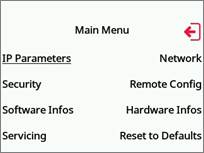
![]() 在此配置菜单中,使用此图标返回。
在此配置菜单中,使用此图标返回。
· 使用其中以下一项功能:
o 打开用户本地菜单: 到达 '菜单'页 à 设置 à 话机 à 本地選單 à 配置 MMI
o 将您的桌面话机与网络进行连接(如果您正在使用外部电源适配器, 请插入电源插座)。 当桌面话机启动显示“步骤 2”时, 重复连续按下“*”和“#”键, 直至菜单显示出来。
· 管理员可在此部分中设置或查看:
o IP parameters: IP Parameters à IP Status
o DHCP 选项: IP Parameters à IP Config
o 话机内存: IP Parameters à Memories
o 使用的网络(有线或无线): Network
o 有线网络配置: Network à Wired network
o 无线网络配置: Network à Wireless network
o VPN 配置:Remote config à VPN
o 安全: Security
o 软件信息(版本、运行模式): Software infos
o 硬件信息(MAC、CPU): Hardware infos
o 软件更新模式: Software infos à Upgrade
§ Enable software upgrade: 通过网络升级(系统)。
§ Upgrade from USB now: 重启桌面话机时使用 U 盘升级软件。
o 出厂配置: Reset to Defaults
o Run mode: Software infos à Run mode